Leads können entweder einem gesamten Standort (Team-Zuordnung), oder bestimmten Benutzern (Benutzer-Zuordnung) zugeordnet werden. Der Unterschied dieser beiden Arten der Zuordnung wird im Folgenden beschrieben.
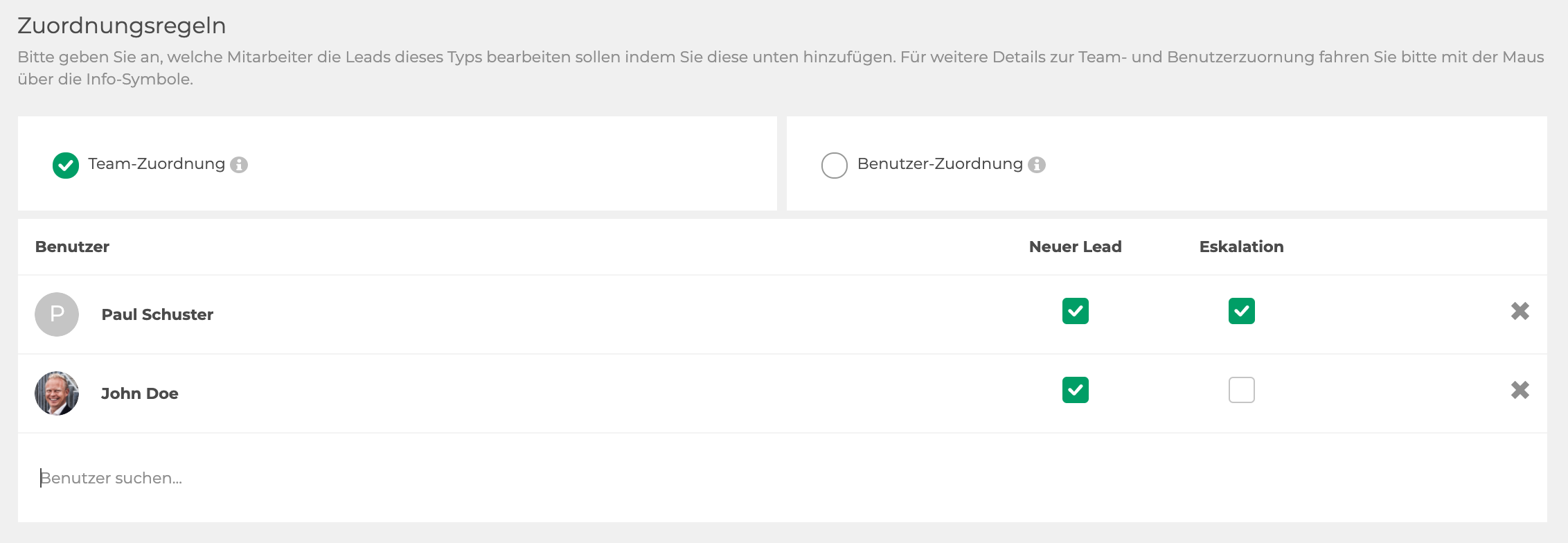
Team-Zuordnung
Die Team-Zuordnung bedeutet dass alle eingehenden Leads eines bestimmten Leadtyps allen Mitgliedern eines Standortes zur Verfügung stehen. Hier können sogenannte verantwortliche Benutzer festgelegt werden. Diese können die neuen Leads nicht nur - wie alle anderen - sehen, sondern werden darüber hinaus beim Eingang und/oder der Eskalation benachrichtigt.
Hinweis: : Wenn ein Nutzer Bearbeiter eines Leadtyps ist, bedeutet das nicht, dass neue Leads dieses Leadtyps automatisch diesem Mitarbeitern zugeordnet werden. Alle Nutzer mit Zugang zu ‘Leads’ im Hauptmenü können Leads sehen, akzeptieren oder ablehnen - unabhängig davon, wer als Bearbeiter eingetragen ist.
Benutzer-Zuordnung
Neue Leads dieses Typs sind nur für einen Mitarbeiter aus der Liste unten sichtbar. Neue Leads gehen jeweils an den nächsten Mitarbeiter in der Reihe, so dass die Leads gleichmäßig über die Mitarbeiter verteilt werden. Sollten Sie dem Leadtyp keine Mitarbeiter hinzugefügt haben, dann greift für diesen automatisch die Team-Zuordnung. Gleiches gilt, wenn der Lead eskaliert.
Zuordnungsregeln und Bearbeiter des Leadtyps bearbeiten
Diese Einstellungen müssen für jeden Leadtyp einzeln, einmalig festgelegt werden.
- Klicken Sie auf Ihren Benutzernamen und dann auf ‘Einstellungen’ ->‘Vorgangsverwaltung’ -> ‘Leadtypen’.
- Wählen Sie den Leadtypen aus, den Sie bearbeiten möchten.
- Scrollen Sie bis zum unteren Ende der Seite, wo Sie den Abschnitt 'Zuordnungsregeln' finden
- Wählen Sie zwischen Team- und Benutzer-Zuordnung
- Festlegen: Geben Sie den Namen der Person ein, die als Bearbeiter des Leadtyps hinterlegt werden soll. Aktivieren Sie dann die Checkboxen ‘Neuer Lead’ und/oder ‘Eskalation’. (Bei der Benutzer-Zuordnung kann 'Neuer Lead' nicht deaktiviert werden.)
- Bearbeiten: Aktivieren oder deaktivieren Sie die Checkboxen ‘Lead’ und/oder ‘Eskalation’.
- Entfernen: Klicken Sie das Kreuz neben dem Namen eines Nutzers, um diesen Mitarbeiter als Bearbeiter des Leadtyps zu entfernen.
- Klicken Sie ‘Leadtyp speichern’.
- Wiederholen Sie dieselben Schritte nach Bedarf für andere Leadtypen.
Nur Standort-Administratoren/Administratoren haben Zugriff auf diese Einstellungen..
Achtung: Bearbeiter des Leadtyps sollten sicherstellen, dass E-Mail Benachrichtigungen in ihrem Profil aktiviert sind. Andernfalls können keine E-Mail Benachrichtigungen von EASI'R zugestellt werden